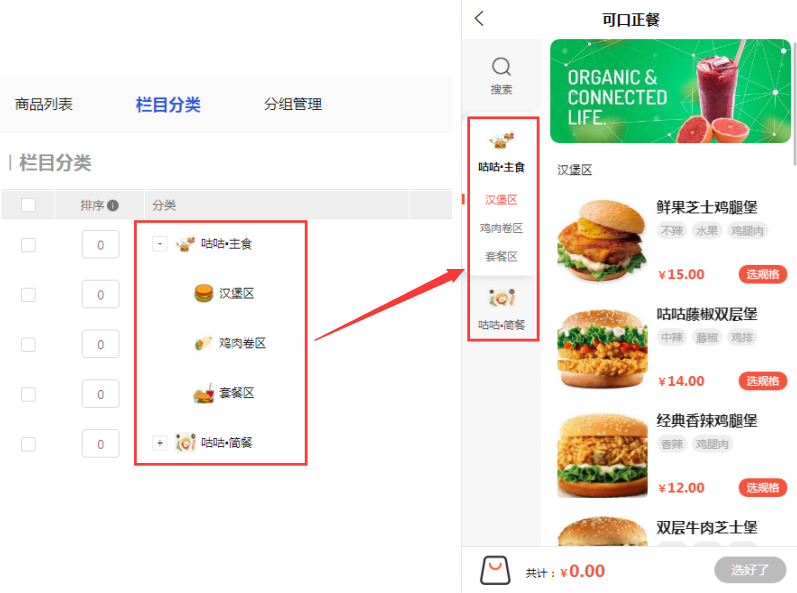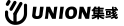如何设置栏目分类?
商家可根据自身店铺商品种类来设置栏目分类,方便管理商品。
0
商家可根据自身店铺商品种类来设置栏目分类:
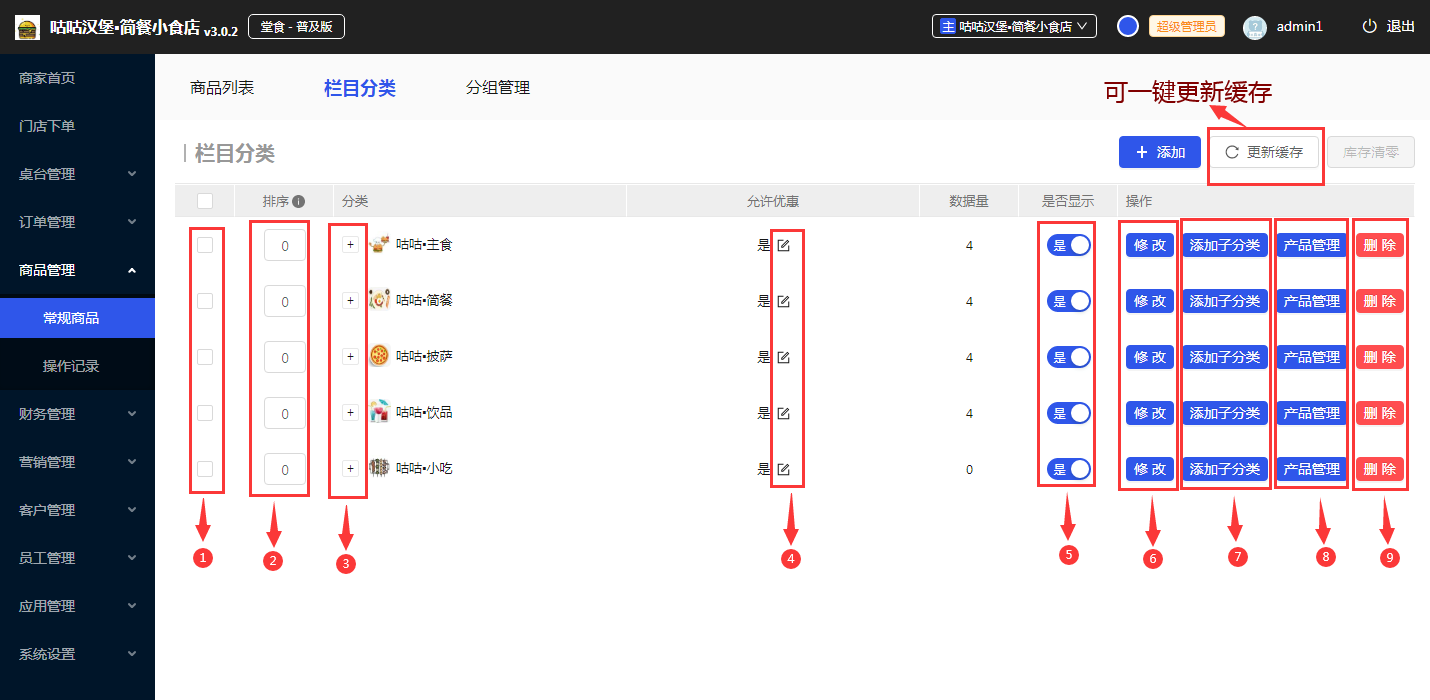
①:可勾选多个栏目进行同步操作
②:所填数值越小,该类别排序越靠前,最大值为99
③:点击“+”可展开该栏目下的子栏目
④:点击此工具可一键修改该栏目是否允许优惠
⑤:可一键选择该栏目是否要显示(注意:若选择不显示,则该栏目下的所有子栏目都将不显示)
⑥:点击“修改”可进入该栏目详情页面设置
⑦:点击“添加子分类”可直接在该大栏目下创建新的子栏目
⑧:点击“产品管理”可进入查看和修改该栏目下的所属商品
⑨:点击“删除”可一键删除该栏目(注意:若选择删除该栏目,则会把栏目下的所有商品一起删除)
一、设置途径:
进入商户平台——商品管理——常规商品——栏目分类,点击添加进行分类设置
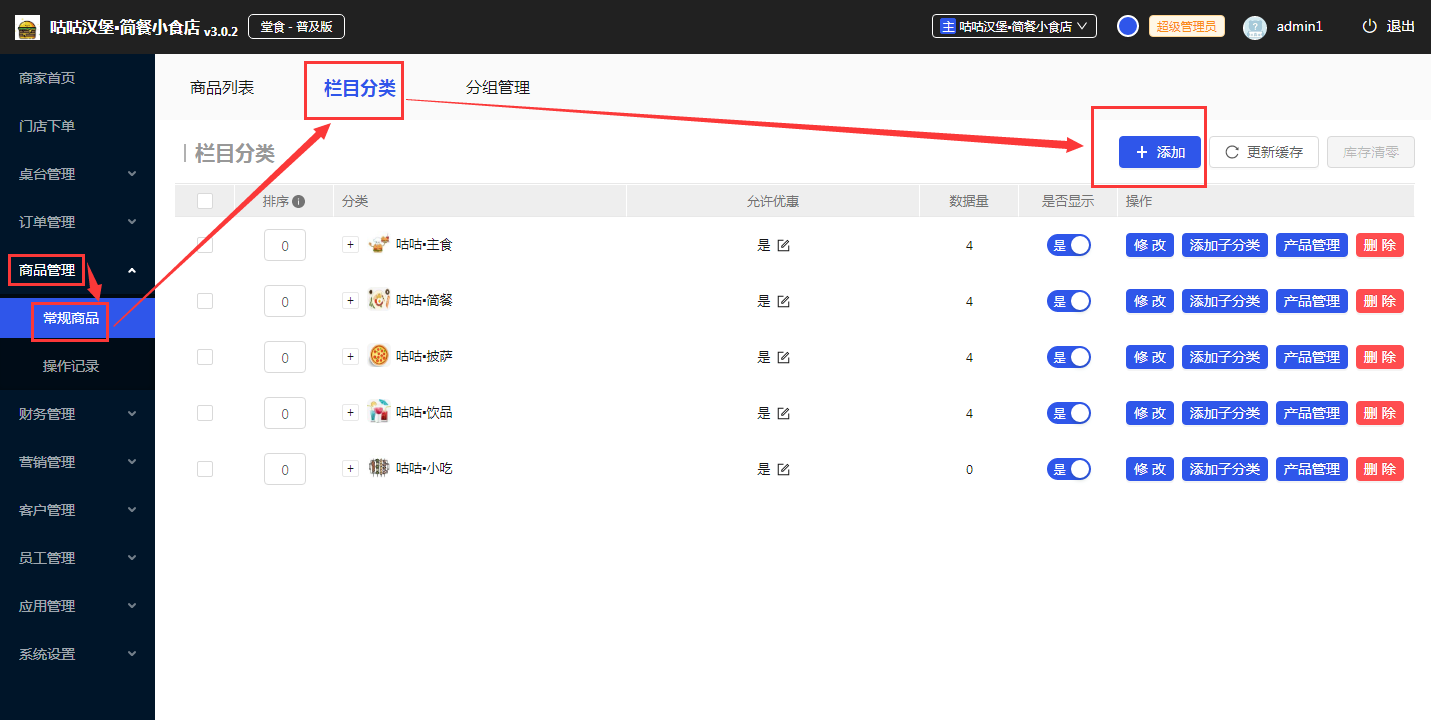
二、详细步骤:
1、进入添加分类页面,选择上级分类,根据商品类别填写分组名称(例如“主食”、“小吃”、“饮品”等),接着勾选是否显示(“*”均为必填项)
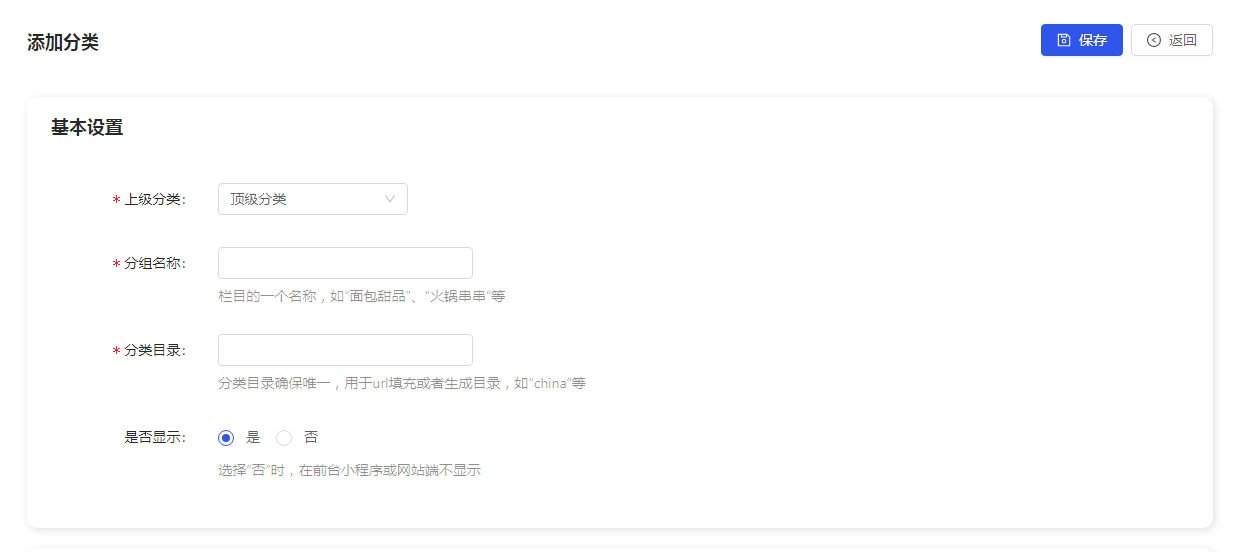
【注意:分类目录会根据分组名称自动生成字母,若后期修改分组名称,则需手动修改分类目录字母】
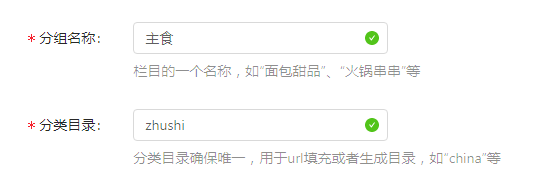
2、上传分类图标或背景,选择是否允许使用优惠,接着设置打单机与打标签机,最后点击保存
关于分类图标与分类背景的区别可点击查看详情
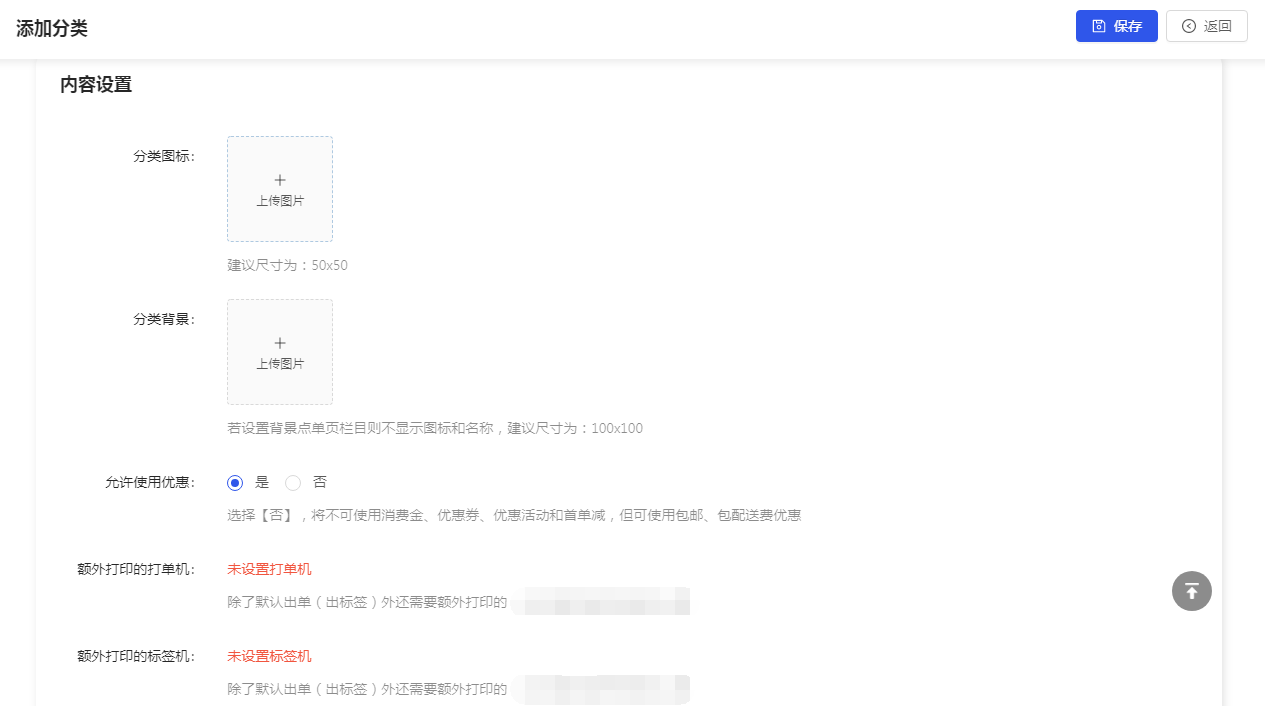
三、小程序栏目分类示例: